Fronius Datalogger Web Benutzerhandbuch
Seite 18
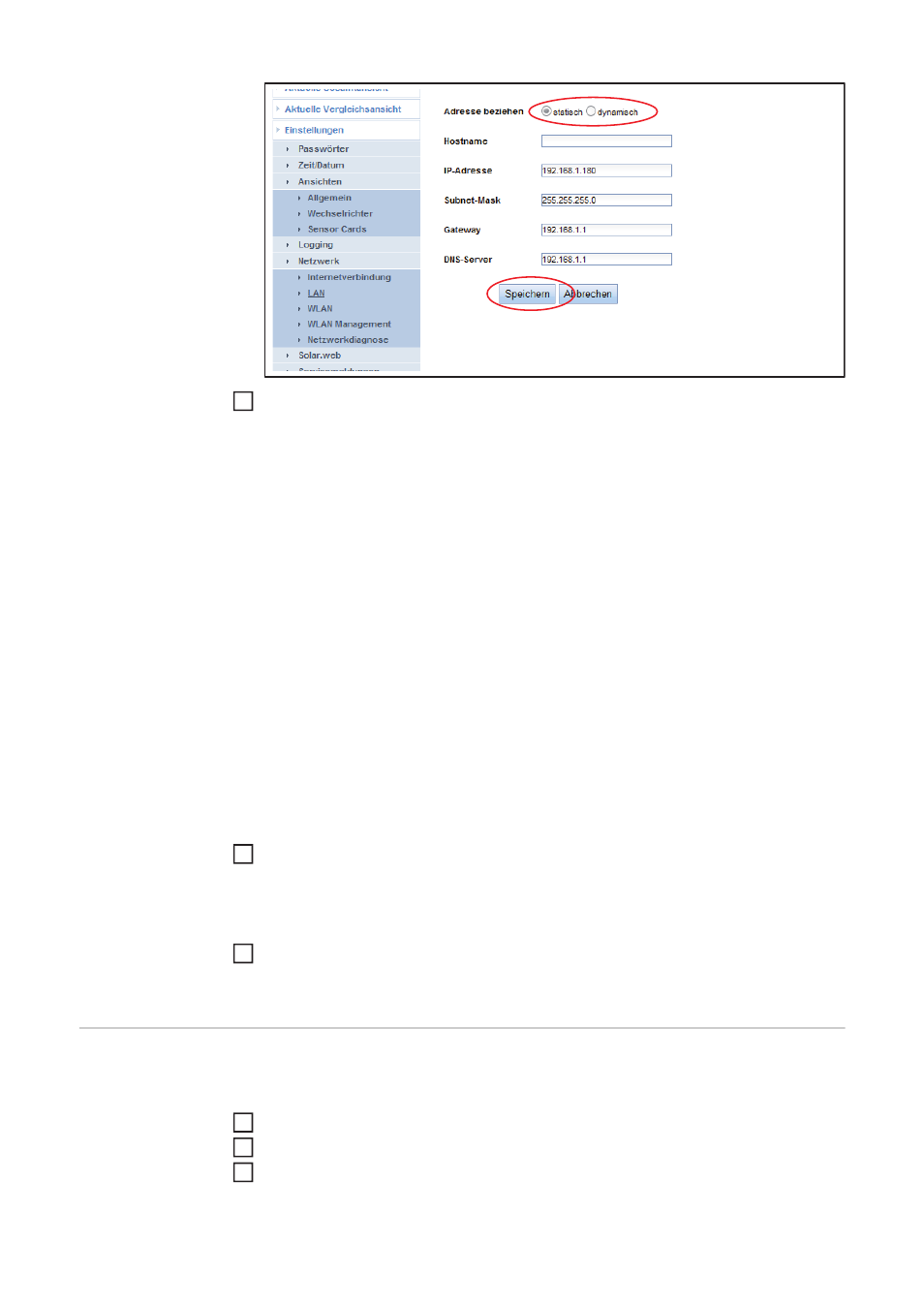
16
Auswählen, ob die IP-Adresse statisch oder dynamisch bezogen werden soll (3)
IP-Adresse statisch beziehen (Werkseinstellung):
-
Der Anwender gibt eine fixe IP-Adresse für den ‘Fronius Datalogger Web’ ein und
legt auch manuell die Subnet-Maske, die Gateway-Adresse und die DNSServer
Adresse (vom Provider) fest. IP-Adresse dynamisch beziehen:
IP-Adresse dynamisch beziehen:
-
Der ‘Fronius Datalogger Web’ holt sich seine IP-Adresse von einem DHCPServer
(DHCP = Dynamic Host Configuration Protocol).
-
Der DHCP-Server muss so konfiguriert sein, dass der ‘Fronius Datalogger Web’
immer die selbe IP-Adresse zugewiesen bekommt. Somit weiß man immer, unter
welcher IP-Adresse der ‘Fronius Datalogger Web’ erreichbar ist.
-
Falls der DHCP-Server die Funktion ’DNS dynamic updates’ unterstützt, kann
dem ‘Fronius Datalogger Web’ im Feld ‘Hostname’ ein Name gegeben werdenDie
Verbindung zum ‘Fronius Datalogger Web’ kann anstelle der IP-Adresse über
den Namen erfolgen.
z.B.: Hostname = musteranlage, Domainname = fronius.com
Der ‘Fronius Datalogger Web’ ist über die Adresse ‘musteranlage.fronius.com’ er-
reichbar
Schaltfläche ‘Speichern’ (4) klicken,
Nach dem Laden der Änderungen wird die Meldung ‘Änderungen wurden übernom-
men
‘OK’ klicken
Die Einstellungen für die Schnittstellen LAN oder WLAN werden angezeigt.
‘Fronius Datalog-
ger Web’ für
WLAN-Verbin-
dung einstellen
Die folgenden Arbeitsschritte sind nur erforderlich, wenn die Verbindung zum Netzwerk in
späterer Folge via WLAN erfolgen soll.
Im Untermenü ‘Netzwerk’ auf ‘WLAN’ klicken
Einstellungen für die Schnittstelle WLAN eingeben
Im Untermenü ‘Netzwerk’ auf ‘WLAN Management’ klicken
‘WLAN Management’ mit den verfügbaren Netzwerken (1) wird angezeigt.
(3)
(4)
8
9
10
1
2
3